реклама
 Преди няколко десетилетия най-близкото до Photoshop 10 задължителни знания за въвеждащите Photoshop умения за начинаещи фотографиВ това ръководство разглеждаме някои функции на Photoshop, в които можете да се потопите направо, дори и да имате малък или никакъв предишен опит за редактиране на снимки. Прочетете още беше картонен изрез без лице, което може да застанеш зад. Днес силата на дори и най-светския компютър дава възможност да се правят диви изменения на снимките с миг на око. Докато професионалистите използват модерен софтуер за редактиране на снимки създайте невероятни снимки 10 начина как Photoshop промени историята на фотографията Прочетете още , любителските потребители могат да го използват за комедиен ефект.
Преди няколко десетилетия най-близкото до Photoshop 10 задължителни знания за въвеждащите Photoshop умения за начинаещи фотографиВ това ръководство разглеждаме някои функции на Photoshop, в които можете да се потопите направо, дори и да имате малък или никакъв предишен опит за редактиране на снимки. Прочетете още беше картонен изрез без лице, което може да застанеш зад. Днес силата на дори и най-светския компютър дава възможност да се правят диви изменения на снимките с миг на око. Докато професионалистите използват модерен софтуер за редактиране на снимки създайте невероятни снимки 10 начина как Photoshop промени историята на фотографията Прочетете още , любителските потребители могат да го използват за комедиен ефект.
Една страхотна програма за промяна на снимки е FotoMorph. Тази проста програма дава възможност за промяна на изображения и създадени анимирани GIF файлове Как да направите анимирано GIF изображение с GIMP Прочетете още в рамките на секунди. Искате да докажете на приятелите си, че наистина изглеждате като Джордж Клуни? Фотоморф може да помогне.
Morphing снимки Лесният начин
Най-веселата черта на Фотоморф е добрата стара морфинг функция. Като се има предвид името на програмата, това не е изненадващо. Fotomorph използва много прост процес в четири стъпки за преобразуване на снимки. Ще ви насоча през този процес, използвайки снимка на себе си и снимка на капитан Кирк в някакво бедствие.

Първата стъпка е да създадете новия проект. Кликнете върху Проекти в горната лява част на програмата и щракнете Нов проект от менюто с опции отляво. Това създава нов, напълно празен лист.
Сега кликнете върху Снимки раздел. Тук ще поставите началните и крайните изображения, които ще използвате в морфа. За най-добри резултати трябва да използвате две снимки, които са с еднакъв размер и да показвате обектите от подобни ъгли. Ако трябва да преоразмерите изображения значително, предлагам да използвате програма за редактиране на изображения като GIMP. В този момент правите някакво незначително редактиране на изображения, като използвате опциите Deform, Tune и Effects във Fotomorph.
На следващо място е контрол раздел. Това е най-важната част! Fotomorph създава карта на лицата, които преобразявате, като използвате серия от точки, които поставяте върху лицата. Всяка точка се появява и на двете изображения. Целта ви е да се уверите, че точките съответстват на подобни части от лицето на всяко изображение. Колкото повече точки използвате, толкова по-гладка ще бъде морфията, но не се притеснявайте да полудеете и да използвате стотици точки. Двадесет точки трябва да са достатъчни за картографиране на повечето лица.

Това е и стъпката, която ще ви позволи да коригирате настройките на анимацията. По подразбиране плъзгачите в долната лява част ще зададат продължителността на 2 секунди, а всички останали настройки - на нула. Това всъщност не е достатъчно, за да оцените морфа. Предлагам да зададете продължителността между 5 секунди и да дадете и морфа крайно закъснение.
Когато приключите, отидете на последния раздел - анимация. Тук няма много работа. Можете да настроите анимацията на цикъл или да не се цикли, като поставите отметка в горния ляв ъгъл на програмата. Можете също да добавите рамка, текст или фон.
Най-важната функция тук обаче е Експортиране на анимация бутон. Това ще ви позволи да запишете морфа си в различни формати, включително анимирани GIF, AVI филми и Flash Movie. Запазих анимацията си като AVI и я качих в YouTube.
Други функции
Така че морфирането е забавно, но по-скоро глупаво. Какво друго можете да направите с Fotomorph? Предлагат се три други типа проекти - Warp, Pan и Transition. Нека ги разгледаме накратко.
Warp проекти ви дават възможност да промените изображение и след това да запазите промените си като част от анимация. Примерът, даден от Фотоморф, е снимка на Мона Лиза. С помощта на Warp Project е възможно да го направите сякаш известната картина намигва. Това е достатъчно просто, но може да бъде също толкова забавно, колкото и морфиращите снимки.
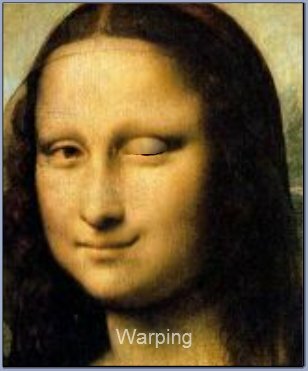
Другите два проекта, Pan и Transition, са може би малко по-сериозни. Пан проектите правят възможно създаването на анимация, която увеличава или намалява обекта за драматичен ефект. Този проект може да бъде интересно да се хвърли към слайдшоу. Проектите за преход ви позволяват да създадете драматичен преход между две снимки. Това е като морфинг, но за сериозни проекти.
Всички проекти във Fotomorph използват една и съща последователност от четири стъпки и са лесни за изпълнение. Опциите за експортиране остават същите, независимо от проекта, който завършите.
заключение
Мислиш ли редактиране на снимки 5 Наистина мощни онлайн инструменти за редактиране на изображения Прочетете още е само сериозен бизнес? Глупости! Fotomorph няма да впечатли цифрови фотографи, но може да се използва за забавни анимации за споделяне между семейството и приятелите. Просто внимавайте да покажете това на родителите си - освен ако нямате нищо против входящата ви поща да се попълва с морфове за изображения въз основа на бебешки снимки.
Матю Смит е писател на свободна практика, живеещ в Портланд Орегон. Освен това пише и редактира за Digital Trends.
